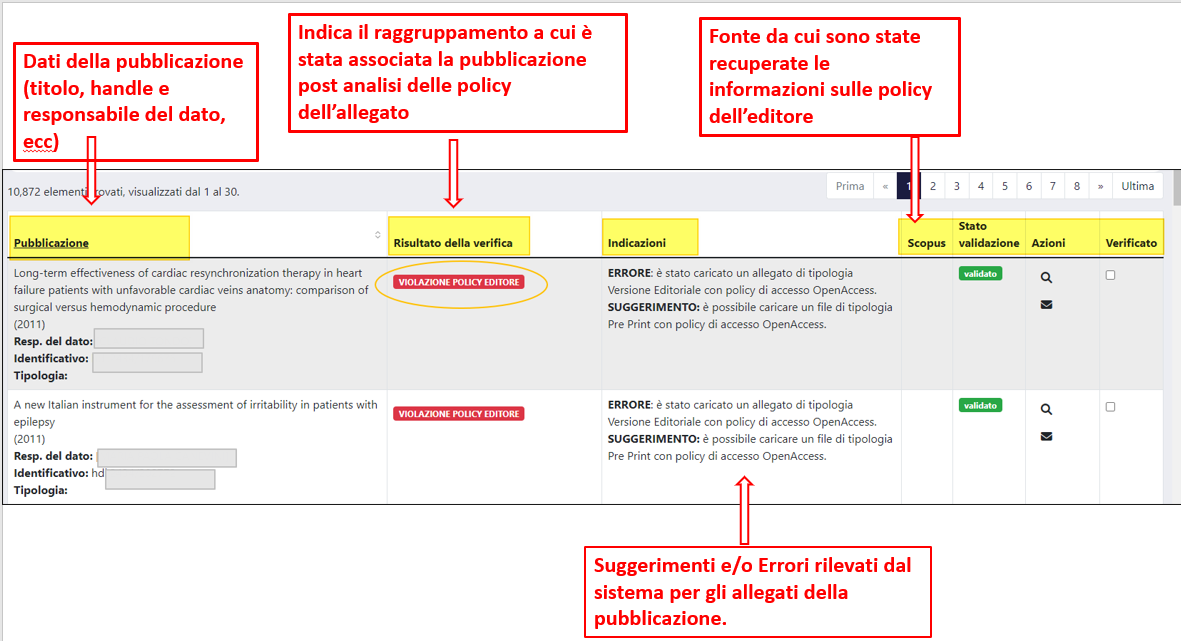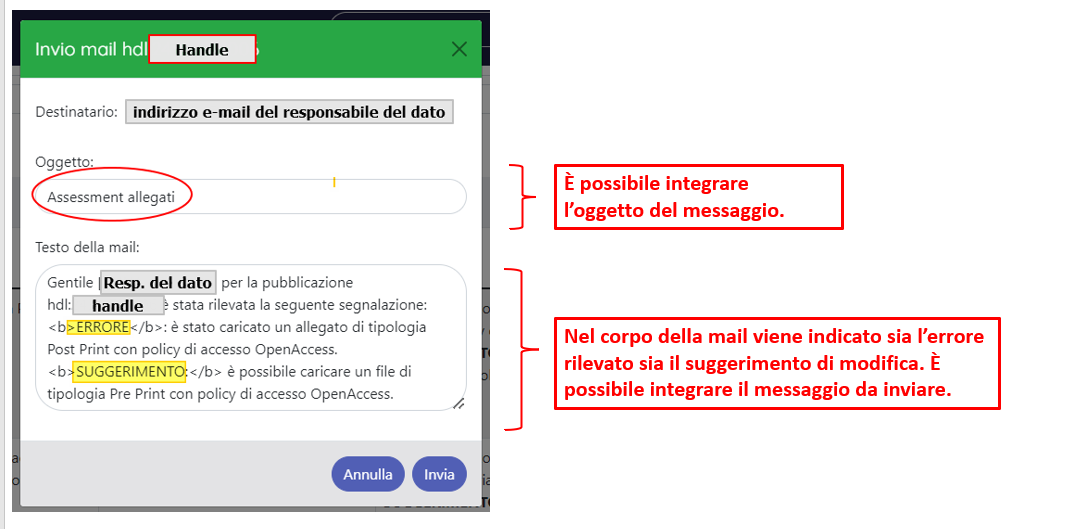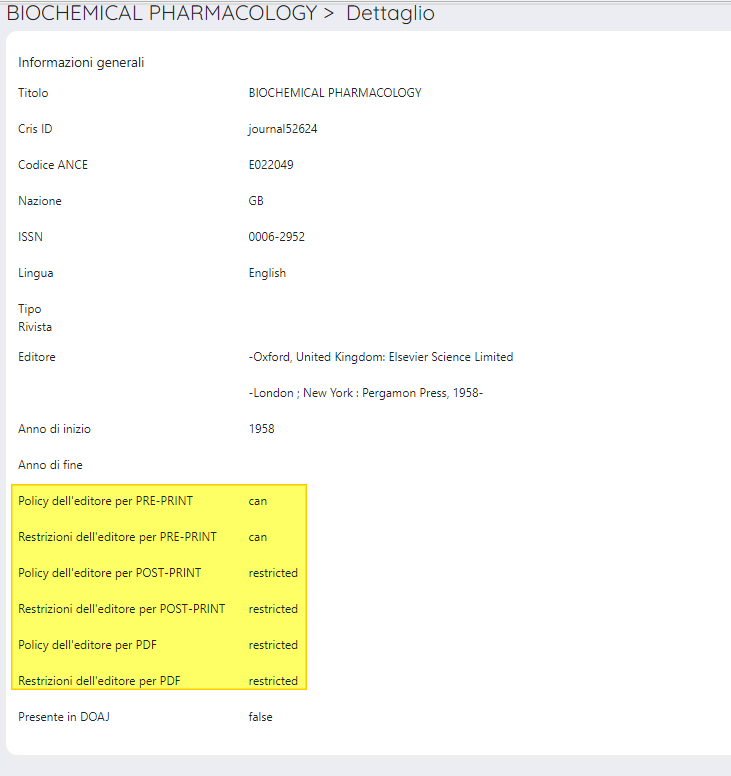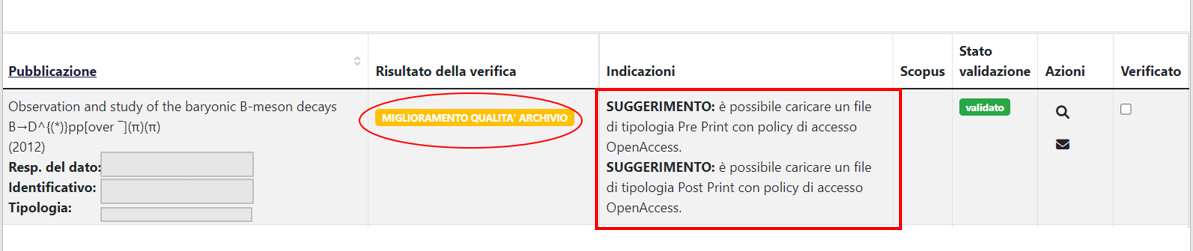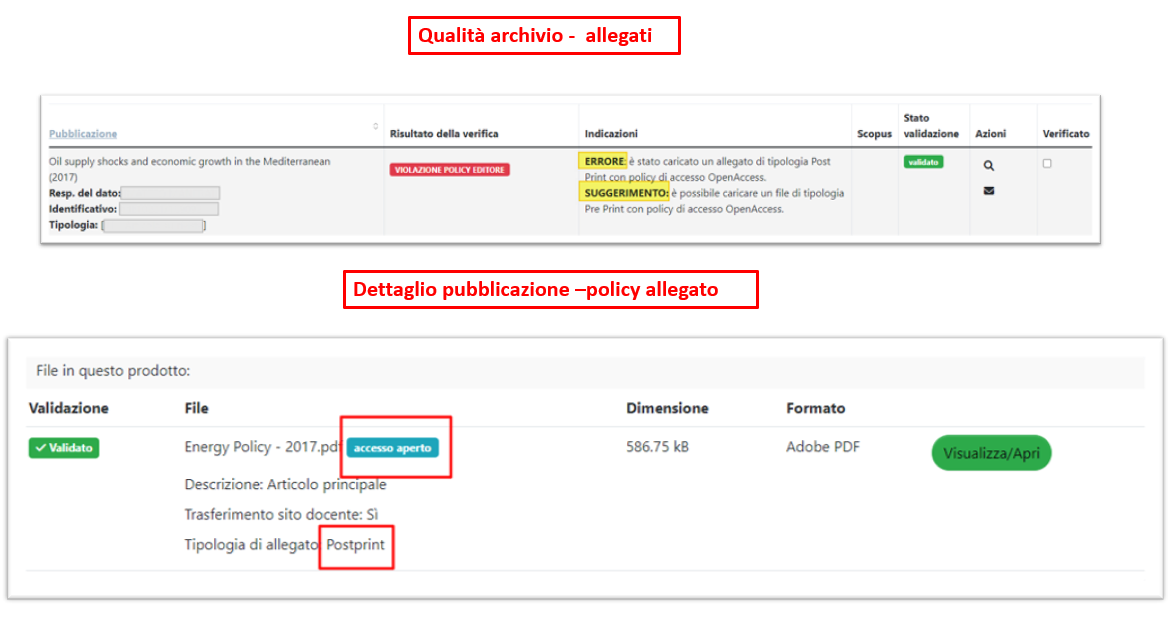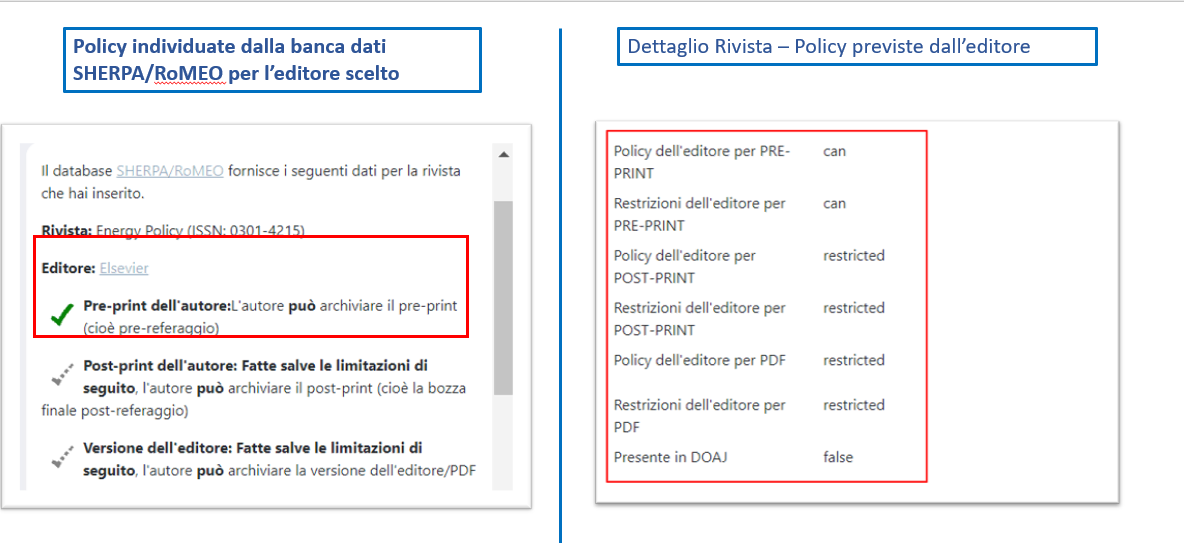Introduzione
La funzionalità rappresenta un strumento per migliorare la qualità dei dati delle pubblicazioni censite in archivio, in particolare consente di verificare per gli allegati delle pubblicazioni il rispetto delle policy definite dall'editore e di intervenire per sanare eventuali difformità.
La funzionalità è disponibile agli amministratori dell'archivio in visione completa.
Per ogni allegato presente in archivio, il sistema mette a confronto la tipologia e la policy indicate dall'utente con quelle definite dall'editore e recuperate da Open Policy Finder e DOAJ. A seconda dell'esito risultante dal confronto, il sistema smista la pubblicazione tra i diversi raggruppamenti previsti (verde, giallo, arancione e rosso).
Nella pagina iniziale vengono mostrati i quattro raggruppamenti:
- Verde - Successo: per i prodotti in questa sezione sono stare rispettate le policy definite dall'editore.
- Giallo - Warning - Verifica Manuale: I prodotti in questa sezione sono collegati a una rivista scientifica per la quale l'editore non ha espresso indicazioni in merito alla policy degli allegati; pertanto il sistema non ha potuto eseguire alcun confronto tra policy attribuite all'allegato della pubblicazione e quelle definite dall'editore poiché quest'ultime non sono note. Occorre quindi effettuare un controllo manuale.
- Arancione - Miglioramento qualità archivio: i prodotti in questa sezione hanno allegati con policy più restrittive rispetto a quelle indicate su Open Policy Finder. È quindi possibile aumentare la qualità dell'archivio aggiornando i dati degli allegati secondo i suggerimenti forniti.
- Rosso - Violazione Policy Editore: le policy definite per gli allegati dei prodotti non sono conformi a quelle definite dall'editore. In questo caso è anche indicata la correzione da effettuare.
Per accedere alla lista delle pubblicazioni del raggruppamento di interesse occorre posizionarsi sull'icona a forma di allegato e cliccare. La pagina visualizzata, per qualsiasi raggruppamento, è strutturata in due sezioni:
- Form di ricerca, composta da diversi campi di filtro per agevolare l'utente nella ricerca della/le pubblicazione di interesse;
- Tabella dei risultati - con le pubblicazione appartenenti al raggruppamento scelto.
Form di ricerca
Nella sezione form di ricerca sono presenti i seguenti campi di filtro
Handle: è possibile inserire un solo handle;
Titolo: è un campo di testo libero in cui inserire il titolo o parte del titolo del prodotto da cercare;
Risultato della verifica: la combo mostra i valori attribuiti ai raggruppamenti esposti nella pagina inziale, è possibile impostare più valori tra quelli proposti:
Successo
Warning – verifica manuale
Miglioramento qualità dell'Archivio
Violazione policy editore
Anno di pubblicazione: è possibile indicare più valori (più anni);
DOI: permette di cercare la pubblicazione inserendo il DOI o parte di esso;
- Status di validazione: è possibile filtrare per stato di workflow: le scelte possibili sono "definitivo", "validato", "in validazione", "provvisorio" e "riaperto".
Tipologia: menu a tendina con le diverse tipologie presenti in archivio. È possibile scegliere più di un valore;
Dipartimento: menu a tendina con i dipartimenti di ateneo. È possibile selezionare un solo valore;
Autore interno: campo autocomplete in cui è possibile specificare l'autore interno della pubblicazione da cercare.
- Indicazioni: combo con i suggerimenti/indicazioni proposti dal sistema per sanare eventuali difformità. Le scelte sono le stesse visualizzate nella colonna "indicazioni" presente nella tabella dei risultati (vedi "Tabella dei risultati").
- Verificati: permette di restringere la ricerca tra i soli prodotti verificati, non verificati oppure di visualizzare l'elenco completo. Le scelte possibili sono: "non ancora verificati", "verificati" e "tutti".
Tabella dei risultati
Indipendentemente dal raggruppamento scelto, le pubblicazioni sono mostrate in forma tabellare. I risultati possono essere raffinati utilizzando i filtri di ricerca descritti sopra.
Di seguito i dettagli delle colonne che compongono la tabella:
colonna "Pubblicazione": nella colonna sono mostrati i dati principali della pubblicazione:
Titolo;
Responsabile del dato;
- Anno della pubblicazione;
Handle
- Tipologia
colonna "Risultato della verifica": in questa colonna viene mostrato il raggruppamento a cui è stata associata la pubblicazione in relazione al tipo di errore/difformità rilevato dal sistema dall'analisi delle policy attribuite all'allegato ( "Successo", "Warning - Verifica manuale", "Miglioramento qualità archivio" e "Violazione Policy editore").
colonna "Indicazioni": nella colonna sono indicati gli errori rilevati dal sistema e i suggerimenti su come intervenire per sanare eventuali difformità.
colonna "Azioni": nella colonna sono disponibili due pulsanti per gestire la pubblicazione:
"Lente di ingrandimento" per accedere alla pagina di dettaglio del prodotto (backoffice). Per maggiori informazioni sulla pagina di dettaglio visualizzata vedere la sezione "Desktop prodotti" della visione di interesse
"Busta da lettera" per contattare via mail il responsabile del dato. Al click sul pulsante si apre una modale come mostrato nell'immagine:
- colonna "Scopus": se popolata indica che c'è una corrispondenza con la banca dati di Scopus indicando se open oppure no. I possibili valori sono "Open access" e "Non Open access".
- colonna "Stato validazione": è indicato lo stato di workflow in cui si trova la pubblicazione ("definitivo", "validato", "in validazione", "provvisorio" e "riaperto").
- colonna "Verificato": i prodotti che sono stati verificati presentano un segno di spunta sulla casella visibile in questa colonna.
Configurazioni
Su richiesta dell'Ateneo, è possibile escludere alcune tipologie di documento da questo tool (ad esempio le Tesi di Dottorato). La richiesta deve essere indirizzata all'Help Desk di IRIS attraverso Customer Portal indicando le tipologie da escludere.
In basso a destra nella pagina web, sono presenti altre azioni che permetto l'esportazione in diversi formati delle pubblicazioni indicate nel raggruppamento scelto:
- Esporta in formato CSV (massimo 20.000 righe)
- Esporta i dati in formato Excel 2003 (massimo 20.000 righe)
- Esporta i dati in formato XML (massimo 20.000 righe)
- Esporta i dati in formato TAB (massimo 20.000 righe)
Dettagli Raggruppamenti
Successo
Le pubblicazioni che hanno policy di accesso agli allegati conformi a quelle definite dagli editori vengono inserite in questo raggruppamento. Nella colonna "indicazioni", solitamente destinata ad accoglie gli errori e i suggerimenti proposti dal sistema, è esposta la nota di conformità degli allegati alle policy indicate in Open Policy Finder. Queste pubblicazioni non necessitano di alcun intervento correttivo. L'utente ha comunque la possibilità di inviare una mail al responsabile del dato e di accedere al dettagli della pubblicazione attraverso l'icona a forma di lente (colonna "Azioni").
Warning - Verifica Manuale
In questo raggruppamento confluiscono le pubblicazioni per le quali non è stato possibile reperire le informazioni sulle policy di accesso definite dagli editori, quindi il sistema non è stato in grado di fare l'analisi basata sul confronto delle informazioni. E' onere dell'utente procedere ad una verifica manuale delle policy adottate dall'editore: il link sul nome della rivista (tab "Scheda completa" del prodotto a cui è possibile accedere da lente di ingrandimento) rimanda al dettaglio della rivista in cui sono esposte le policy di accesso agli allegati definite dall'editore (come mostrato, a titolo esemplificativo, nell'immagine sottostante)
Miglioramento Qualità Archivio
In questo raggruppamento confluiscono i prodotti che hanno allegati con policy di accesso più stringenti rispetto a quelle definite dall'editore e rilevate dalla banca dati Open Policy Finder. Nella colonna "Indicazioni" sono riportati i suggerimenti su come intervenire sulle policy dell'allegato per adeguarle a quelle definite dall'editore, e garantire in questo modo standard qualitativi elevati per i prodotti presenti in archivio.
Nell'esempio riportato nell'immagine sottostante, si può notare che il sistema ha proposto due diversi interventi migliorativi:
- SUGGERIMENTO: è possibile caricare un file di tipologia Pre Print con policy di accesso OpenAccess.
- SUGGERIMENTO: è possibile caricare un file di tipologia Post Print con policy di accesso OpenAccess.
L'utente può accedere al dettaglio del prodotto attraverso l'azione rappresentata dalla lente di ingrandimento e modificare le policy dell'allegato rendendole conformi a quelle definite dall'editore; in alternativa può inviare un messaggio e-mail al responsabile del dato per invitarlo a modificare le policy scelte precedentemente
Violazione Policy Editore
In questo gruppo sono raccolte le pubblicazioni che hanno policy di accesso all'allegato non conformi a quelle definite dall'editore. Il sistema mette in evidenza nella colonna "Indicazioni" l'errore rilevato dopo aver confrontato le informazioni presenti in Open Policy Finder con quanto definito dall'autore per gli allegati della pubblicazione; inoltre, viene suggerito anche l'intervento correttivo per sanare le difformità.
Andando a visualizzare il dettaglio della rivista scientifica a cui è agganciata la pubblicazione si vede che l'editore:
- Consente di pubblicare file di tipo Pre-Print con policy di accesso Open Access;
- Non consente di pubblicare file di tipo Versione Editoriale PDF con policy di accesso Open Access;
Avvertenze
Se presente un periodo di embargo occorre tenere conto che la scadenza dell'embargo viene calcolata prendendo in considerazione la data di pubblicazione del prodotto e aggiungendo a questa i mesi di embargo espressi dall'editore
L'utente può accedere al dettaglio del prodotto attraverso l'azione rappresentata dalla lente di ingrandimento e modificare le policy dell'allegato rendendole conformi a quelle definite dall'editore; in alternativa può inviare un messaggio e-mail al responsabile del dato per invitarlo a modificare le policy scelte precedentemente.